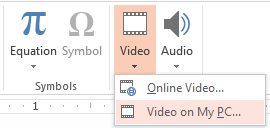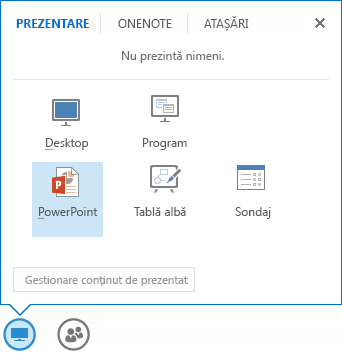Cea mai bună modalitate de a reda un videoclip într-o întâlnire Lync este să inserați videoclipul într-un diapozitiv PowerPoint, apoi să încărcați diapozitivul PowerPoint în întâlnire.
Notă: Întâlnirile organizate utilizând Difuzarea întâlnirii Skype nu acceptă încărcarea PowerPoint diapozitive în întâlnire.
Introducerea videoclipului în PowerPoint
-
Deschideți PowerPoint în vizualizarea Normal.
-
Faceți clic pe diapozitivul în care doriți să inserați videoclipul.
-
În fila Inserare, faceți clic pe săgeata de sub Video, apoi pe Videoclip pe computer.
-
În caseta Inserare video , faceți dublu clic pe videoclipul pe care doriți să-l inserați în diapozitiv.
-
Salvați fișierul PowerPoint.
Upload PowerPoint în Lync și redați videoclipul
-
În întâlnirea Lync, opriți-vă asupra pictogramei prezentării (monitor) și faceți clic pe PowerPoint.
-
Găsiți prezentarea dvs. și faceți dublu clic pe aceasta pentru a o încărca în întâlnire.
-
Accesați diapozitivul care conține videoclipul, apoi rămâneți cu indicatorul pe videoclip (treceți cu mouse-ul peste acesta) pentru a afișa controalele video:
-
Faceți clic pe Redare pentru a porni videoclipul și apoi pe Pauză pentru a-l opri.
-
Faceți clic pe pictograma difuzorului pentru a modifica volumul sau pentru a dezactiva/activa sunetul.
-
Notă: Conținutul audio se redă pentru participanții care utilizează computerul audio, dar nu și pentru cei care folosesc telefonul.
-
Utilizați instrumentele de adnotare de pe acest diapozitiv la fel ca pe orice alt diapozitiv.
-
De asemenea, puteți apăsa F5 pe tastatură pentru a afișa imaginea pe tot ecranul.